2025.4月【換機必看】安卓轉iOS的3個方法!輕鬆傳輸重要數據
Barbara Wagner/ 2025-04-17 / iPhone 數據
為了享受最新技術與功能,很多人都會經常更換手機。由於最新iPhone的性能穩定,且具有高素質的攝影鏡頭,所以從Android 換 iPhone 16的用戶更是多不勝數。但是跨系統轉移數據是最讓人頭痛的一環。
大家都不希望丟失重要的資料,那該如何安全地將Android 資料轉移 iPhone?在本篇文章中,我們將會分享3個實用方法,給你最完整的安卓轉iOS教學,輕鬆實現無痛換機!
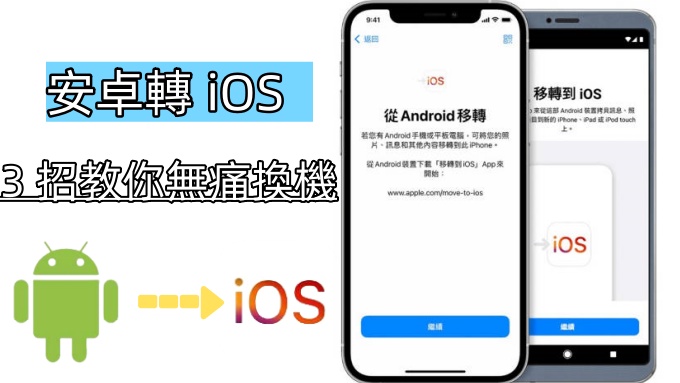
一、安卓轉iOS的 3 招妙計
Android 轉 iOS 3大方案對比
| Tenorshare iTransGo | 「移轉到 iOS」App | Google 雲端硬碟備份 | |
|---|---|---|---|
| 傳輸方式 | 選擇性傳輸想要的數據 | 強制傳輸整機資料 | 選擇性傳輸想要的數據 |
| 傳輸速度 | 非常快 | 慢 | 非常慢 |
| 成功率 | 99.9% | 若網路訊號/連線不穩定則會失敗 | 若網路訊號差則會失敗 |
| 操作難易度 | 非常簡單 | 複雜 | 較複雜 |
| 是否恢復出廠設定 |
為了讓你更清楚每個工具的優缺點,我們已將它們的特點列在上方,請參考並選擇合適的方法。接下來將具體介紹每個方案的操作步驟。
1、透過 iTransGo 快速完成安卓轉iOS
Tenorshare iTransGo所使用的先進技術,能夠讓用戶在不重置iPhone的前提下輕鬆完成安卓轉iOS。
這款安卓轉iOS App,能夠讓你選擇性地將需要的數據從Android to iOS,而且支援6種檔案類型,包括照片、聯絡人、訊息、影片、日曆和音樂。因此,轉移的過程更為有效率,而且不會覆蓋裝置上的原有數據。
Android傳照片到iPhone影片教學
Tenorshare iTransGo超越「移轉到 iOS」的強大之處:
相較起「移轉到 iOS」,Tenorshare iTransGo的優點更吸引人,而我們將幾個主要特色列在下方:
![]()
- 操作簡單,3步點擊即可完成。
- 快速將數據從Android移轉到iOS,過程約30分鐘。
- 轉移成功率高達99.9%,提供資料安全保障。
- 可選擇性轉移數據,不必強迫傳輸不要的檔案。
- 適用於最新的iOS 18和Android 15 系統,相容性高。
以下是Android 轉移 iOS具體操作步驟:
- 在電腦下載並安裝Tenorshare iTransGo,然後點擊主介面的「Android 轉移到 iOS」開始按鈕。
- 同時連接Android 和 iOS 設備至電腦,在Android裝置進行USB調試,並在iPhone上信任這部電腦,然後點擊「開始」按鈕。
- 勾選你想要掃描的數據類型,點擊「開始掃描」以繼續。
- 數秒鐘後,會看到介面顯示每種檔案的數量與大小,點擊「傳輸數據」按鈕即可。
- 步驟5:耐心等待傳輸過程完成,你就可以在新的iPhone上看到所有資料了。
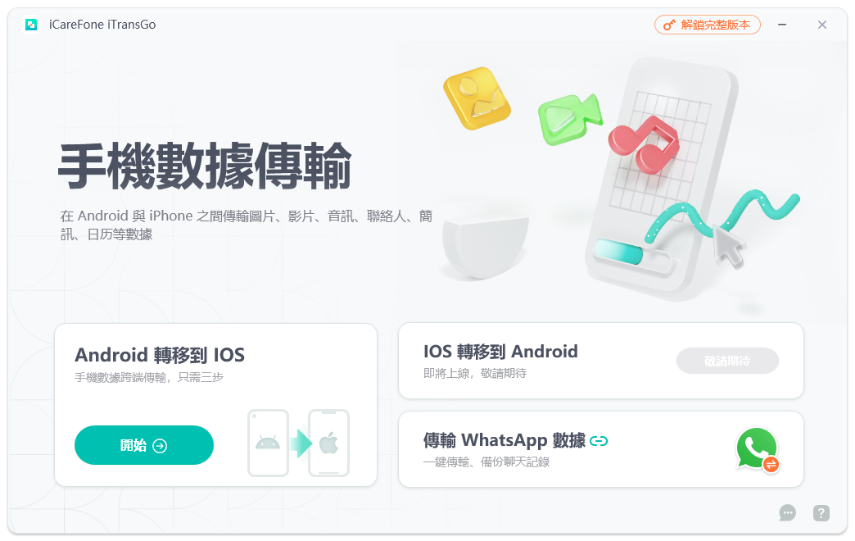
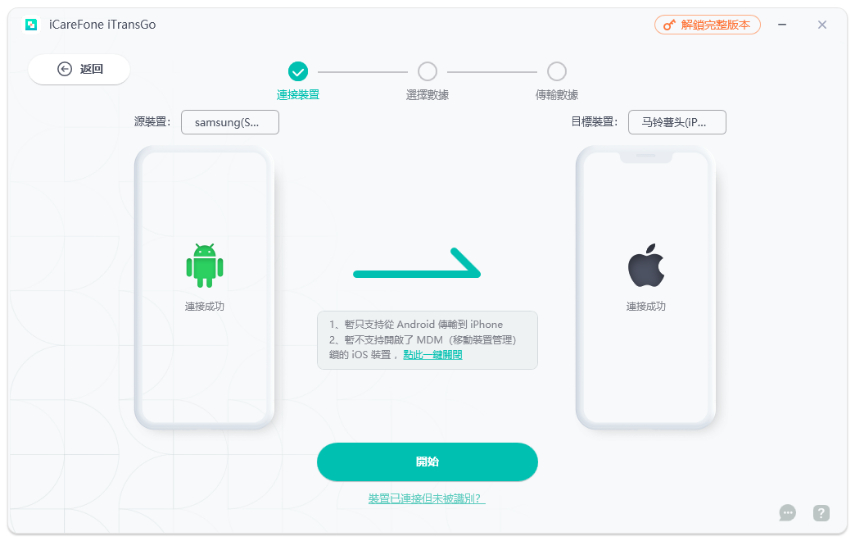
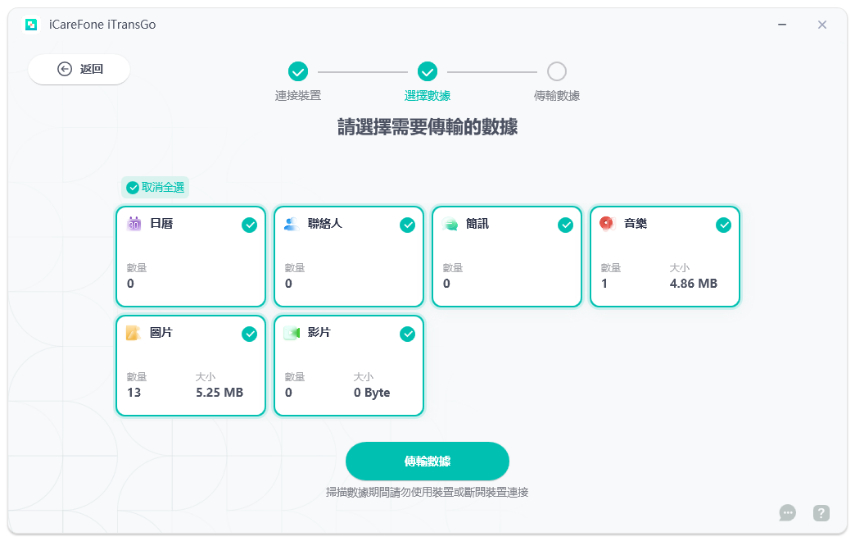
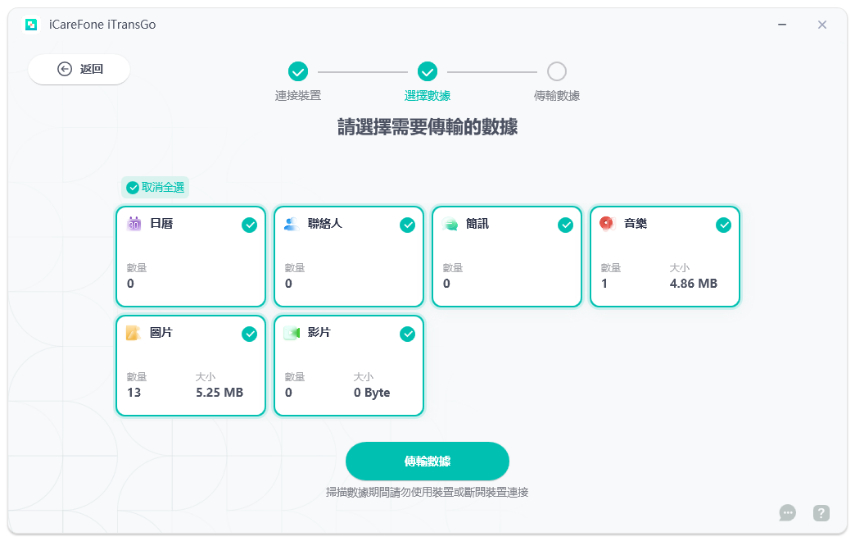
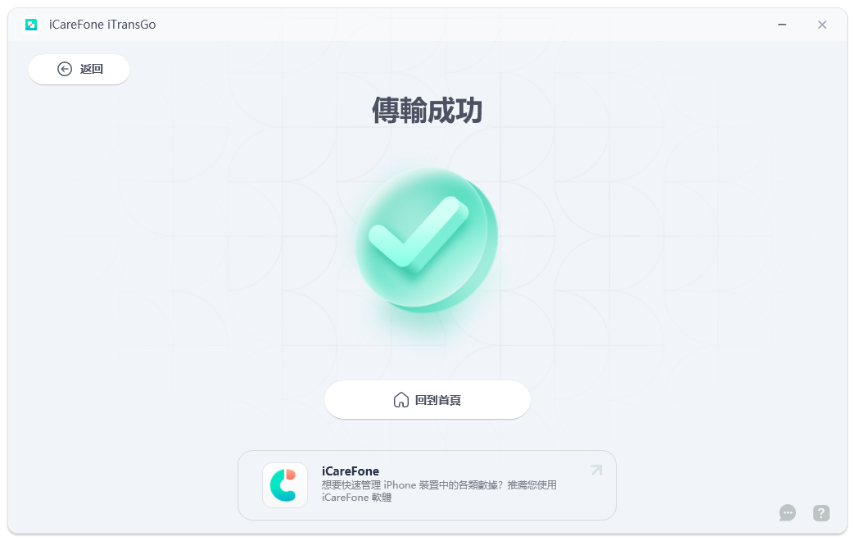
2、使用官方「移轉到 iOS」App 將Android換iPhone
Android 轉 iOS 的需求日益增加,因此蘋果官方推出了「移轉到 iOS」App,以確保用戶的數據可以快速完成傳輸,並且大大降低了不同系統之間的資料轉移難度。
可是,在著手進行安卓轉iPhone之前,需要先確保裝置已經滿足這5個條件,以免過程出錯而導致數據遺失:
![]() 事前準備:
事前準備:
- 兩部裝置都需要連接上穩定的Wi-Fi,並且有充足的電量。
- iPhone系統需要被升級至iOS 10.0或更新版本才能使用此功能。
- iPhone需要有足夠的儲存空間以完成數據轉移。
- 需確保Android裝置上要轉移的資料能與iPhone相容。
- Android裝置上的Chrome程式需要被更新至最新版本,才能順利轉移Chrome書籤。
「移轉到 iOS」的 Android 轉 iPhone 教學
如果你已經滿足以前的先決條件,可以參考以下的iOS設定輔助程式教學來將資料從Android 轉 iOS:
- 步驟1:將Android裝置和iPhone靠攏,然後將iPhone開機並點擊介面上的「手動設定」按鈕。
- 步驟2:接著,你就會看到「App與資料」的介面,點擊「從Android轉移資料」以繼續。
- 步驟3:在Android裝置上下載「移轉到 iOS」應用程式,然後回到iPhone上點擊「繼續」,就可以看到一組十位數或六位數的單次代碼。
- 步驟4:在你的Android裝置上輸入密碼,並且連線至iPhone暫時建立的Wi-Fi網路,會看到「傳送資料」的介面。
- 步驟5:在Android裝置上點選你想要從Android轉iPhone的內容(簡訊、相片、影片、聯絡人、行事曆、網頁書籤、郵件帳號…等),然後點擊「繼續」並等待iPhone上的載入列顯示完成。
- 步驟6:完成後,點擊Android裝置上的「完成」按鈕,並點擊iPhone上的「繼續」,然後逐步完成裝置的設定即可。
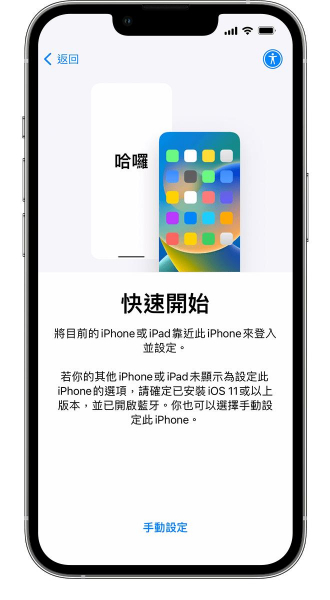
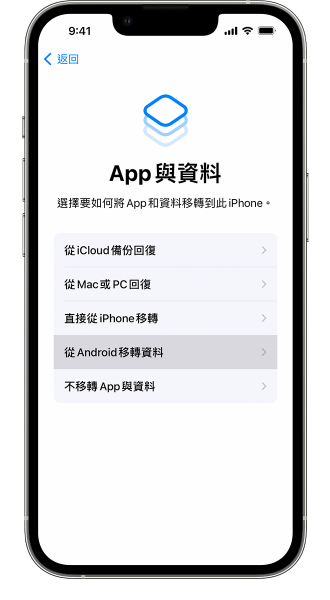
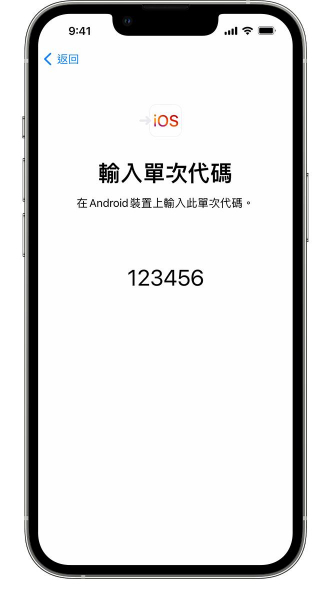
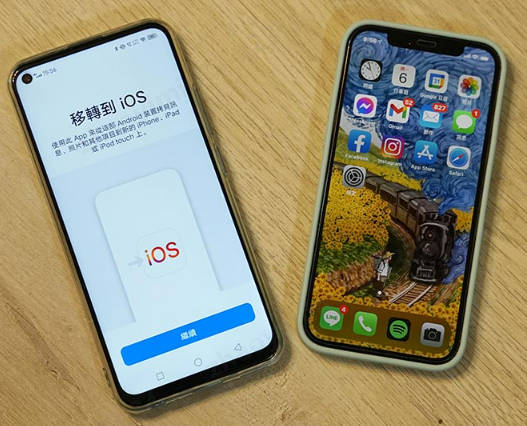
可惜,這個方法仍有一些不可忽視的缺點。其中最麻煩的就是「移轉到 iOS」只能將資料轉移到初始狀態的iPhone。
如果你已經提前完成iPhone設定,那就需要先重置裝置,才能使用這個方法。它依賴穩定的網路完成數據傳輸,否則將會遇到中斷失敗的情況。此外,這個功能也不支援較舊的系統版本。
針對沒有Wi-Fi轉移失敗的情況,蘋果官方也提供另一個方案以作對應。你可以購買「Lightning 對 USB 3 相機轉接器」或「Lightning 對 USB-C 連接線」,以將兩部裝置連接起來,並透過以上的步驟進行操作,同樣也可以完成安卓轉iPhone。

3、使用雲端硬碟備份做到安卓轉iOS
市面上有很多雲端硬碟備份工具,例如Google雲端硬碟、Drop Box、One Drive等。事實上,你也可以透過這些工具,將數據從Android移轉到iOS。但是這個方法需要消耗較多的時間,才能將所有資料一一上傳至雲端空間。
要注意的是,每個雲端硬碟的免費空間有限,如Google僅免費提供15GB容量。如果你的數據量較大,需要付費購買更高的方案。
接下來以Google雲端硬碟為例,進行Android 轉 iPhone 教學:
- 步驟1:在Android和iPhone裝置上個別下載Google雲端硬碟,並登入您的賬號。
- 步驟2:將Android裝置上的數據,如照片、影片、文檔、聯絡人、訊息等「備份」或「上傳」到Google雲端硬碟中。
- 步驟3:開啟你的新 iOS 設備,並按照設定步驟進行。
- 步驟4:在你的 iOS 設備上下載 Google 雲端硬碟 App。登入同一 Google 帳號,以存取之前上傳的資料。
- 步驟5:在 Google 雲端硬碟 App 中找到上傳的資料。選擇要下載的檔案並進行下載,將資料儲存到你的 iOS 設備中。
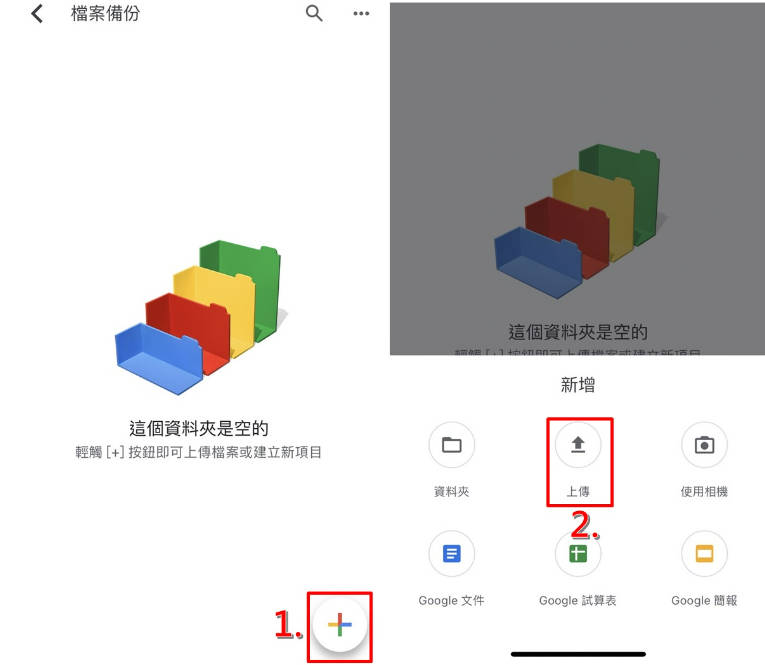
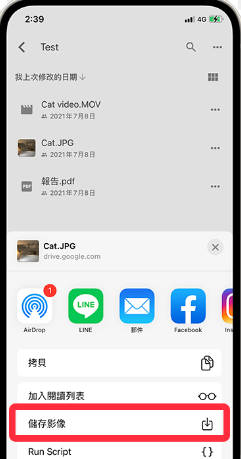
二、有關安卓轉iOS的常見問答
- 如果你是使用「移轉到 iOS」應用程式或,雲端硬碟備份進行Android 轉 iOS,那你需要確保網路連線穩定,以免轉移過程斷開或失敗。此外,雲端儲存空間的免費容量有限,所以你也需要確保有充足的空間才能完整上傳所有資料。
Q1:從安卓轉移到iOS時的注意事項
- 根據我們在網路上找到的資料,如果你使用「移轉到 iOS」程式實現安卓 轉 iPhone,那500MB數據大約需要10 分鐘才能完成傳輸,所以越多的資料則耗時越長。為此,我們認為Tenorshare iTransGo是個更好的選擇,因為它可以在短時間內快速完成數據轉移。
Q2:安卓轉移iOS需要多久
- 下載「移轉到 iOS」App:在安卓機上安裝此應用程式。
- 在 iPhone 上選擇「從 Android 移轉資料」:在設置過程中選擇此選項。
- 連接兩部手機:根據屏幕上的指示,使用生成的代碼連接兩部手機。
- 選擇要轉移的資料:選擇要從安卓機轉移的聯絡人、訊息、照片等資料。
- 開始轉移:點擊「傳輸」,等待資料轉移完成。
- 雖然你可以透過以上方法完成Android轉iPhone,但你並不能傳輸某些數據,例如你所購買的應用程式、不適用於iPhone的程式、程式內購買的檔案、輔助功能與顯示設定、第三方程式中的訊息等。
- 在不同系統間(如Android 轉iPhone 16),LINE 聊天紀錄轉移僅限14 天內的聊天記錄。 需事先備份您的LINE 聊天記錄,以防安卓轉iOS LINE 聊天記錄不見。
Q3:iPhone已激活后怎么从安卓机转移数据?
Q4:安卓轉iOS資料會不見嗎?LINE 聊天記錄會不見嗎?
- 如果你打算舊的Android裝置轉售或交接給他人,我們建議你先講手機重置,以免隱藏著個人資料外洩的風險。每個機型的重置路徑不太一樣,而我們以三星為例做簡單說明。你可以前往「設定」>「一般」>「重設」>「重設為原廠設定」。
Q5:轉移完成後是否應該擦除舊手機的數據?
相關閱讀:小米手機忘記鎖屏密碼如何重置後再轉售?
總結
我們已經向你介紹了安卓轉iOS的3個方法,也推薦了實用的Android 轉 iPhone App。總的來說,我們認為Tenorshare iTransGo的效果最好,而且可以依據個人需求而選擇性備份想要的資料。





